Automatizar fluxos de trabalho de banco de dados usando Aplicativos Lógicos
Os Aplicativos Lógicos do Azure são uma plataforma baseada em nuvem usada para criar e executar fluxos de trabalho automatizados que integram aplicativos, dados, serviços e sistemas. Com essa plataforma, você pode desenvolver rapidamente soluções de integração altamente escalonáveis para seus cenários empresariais e B2B (entre empresas). Como membro do Azure Integration Services, os Aplicativos Lógicos do Azure simplificam a maneira de conectar sistemas herdados, modernos e de ponta a ambientes de nuvem, locais e híbridos.
A seguinte lista descreve apenas alguns exemplos de tarefas, processos de negócios e cargas de trabalho que você pode automatizar com o serviço de Aplicativos Lógicos do Azure:
Agende e envie notificações por email usando o Office 365 quando ocorrer um evento específico, por exemplo, um novo arquivo for carregado.
Encaminhe e processe pedidos de clientes entre sistemas locais e serviços de nuvem.
Mova arquivos carregados de um servidor SFTP ou FTP para o Armazenamento do Azure.
Monitore tweets, analise o sentimento e crie alertas ou tarefas para itens que exigem revisão.
Por que usar os Aplicativos Lógicos do Azure?
A plataforma de integração dos Aplicativos Lógicos do Azure fornece conectores de API gerenciados pela Microsoft pré-construídos e operações internas para que você possa conectar e integrar aplicativos, dados, serviços e sistemas com mais facilidade e rapidez, onde você pode se concentrar em projetar e implementar a lógica de negócios de sua solução e funcionalidade, não em descobrir como acessar seus recursos.
Normalmente, você não precisa escrever nenhum código. No entanto, se você precisar escrever um código, poderá criar snippets de código usando o Azure Functions e executar esse código no fluxo de trabalho. Crie também snippets de código que são executados no seu fluxo de trabalho usando a ação Código Embutido. Se o fluxo de trabalho precisar interagir com eventos dos serviços do Azure, aplicativos personalizados ou outras soluções, você poderá monitorar, rotear e publicar eventos usando a Grade de Eventos do Azure.
Os Aplicativos Lógicos são totalmente gerenciados pelo Microsoft Azure, o que livra você de preocupações sobre hospedagem, dimensionamento, gerenciamento, monitoramento e manutenção de soluções com esses serviços. Ao usar essas funcionalidades para criar aplicativos e soluções "sem servidor", você pode apenas se concentrar na funcionalidade e na lógica de negócios. Esses serviços são dimensionados automaticamente de acordo com as suas necessidades, para fazer integrações mais rapidamente e ajudar você a criar aplicativos de nuvem robustos usando pouco ou nenhum código.
Conector do SQL Server
O conector do SQL Server permite que você acesse seu banco de dados SQL com o conector do SQL Server nos Aplicativos Lógicos do Azure. Em seguida, você pode criar fluxos de trabalho automatizados que são disparados por eventos em seu banco de dados SQL ou outros sistemas e gerenciar seus dados e recursos SQL.
Por exemplo, você pode usar ações que obtêm, inserem e excluem dados juntamente com a execução de consultas SQL e procedimentos armazenados. Você pode criar um fluxo de trabalho que verifica novos registros em um banco de dados não SQL, faz algum trabalho de processamento, cria registros em seu banco de dados SQL usando os resultados e envia alertas de email sobre os novos registros em seu banco de dados SQL.
O conector do SQL Server dá suporte às seguintes edições SQL:
- SQL Server
- Banco de Dados SQL do Azure
- Instância Gerenciada do Azure SQL
O conector SQL Server requer que suas tabelas contenham dados para que operações do conector SQL possam retornar resultados quando chamadas. Por exemplo, se você usar o Banco de Dados SQL do Azure, poderá usar os bancos de dados de exemplo incluídos para testar as operações do conector SQL.
Para um banco de dados SQL no Azure, a cadeia de conexão tem o seguinte formato:
Server=tcp:{server-name}.database.windows.net,1433;Initial Catalog={database-name};Persist Security Info=False;User ID={user-name};Password={password};MultipleActiveResultSets=False;Encrypt=True;TrustServerCertificate=False;Connection Timeout=30;
Como alternativa, você também pode verificar a cadeia de conexão do Banco de Dados SQL do Azure no portal do Azure. Na seção Visão geral do seu banco de dados, selecione Mostrar cadeias de conexão do banco de dados para a propriedade Cadeias de conexão.
Se você quiser iniciar seu fluxo de trabalho com uma operação de gatilho do SQL Server, precisará começar com um fluxo de trabalho em branco.
O conector do SQL Server está disponível para fluxos de trabalho de aplicativos lógicos em Aplicativos Lógicos do Azure multilocatário, ambiente de serviço de integração (ISE) e Aplicativos Lógicos do Azure de locatário único:
Fluxos de trabalho de consumo em Aplicativos Lógicos do Azure multilocatários – esse conector está disponível apenas como um conector gerenciado. Para obter mais informações, examine as operações gerenciadas do conector do SQL Server.
Fluxos de trabalho de consumo em um ambiente de serviço de integração – esse conector está disponível como um conector gerenciado e como um conector ISE projetado para ser executado em um ISE. Para obter mais informações, examine as operações gerenciadas do conector do SQL Server.
Fluxos de trabalho padrão em Aplicativos Lógicos do Azure de locatário único – esse conector está disponível como um conector gerenciado e como um conector interno projetado para ser executado no mesmo processo que o runtime dos Aplicativos Lógicos do Azure de locatário único. No entanto, a versão interna é diferente das seguintes maneiras:
- O conector do SQL Server interno não tem gatilhos.
- O conector do SQL Server interno tem apenas uma operação: Executar Consulta
Criar um fluxo de trabalho de aplicativo lógico
As etapas a seguir usam o portal do Azure para criar fluxos de trabalho de aplicativo lógico:
Adicionar um gatilho do SQL Server
As seguintes etapas usam o portal do Azure, mas com a extensão de Aplicativos Lógicos do Azure apropriada, você também pode usar o Visual Studio Code para criar fluxos de trabalho do aplicativo lógico:
No portal do Azure, abra o fluxo de trabalho do aplicativo de lógica vazio no designer.
Localize e selecione gatilho do conector do SQL Server gerenciado que você deseja usar. Na caixa de pesquisa do designer, selecione Todos.
Na caixa de pesquisa do designer, insira sql server.
Na lista de gatilhos, selecione o gatilho SQL desejado. Este exemplo usa o gatilho chamado Quando um item é criado.
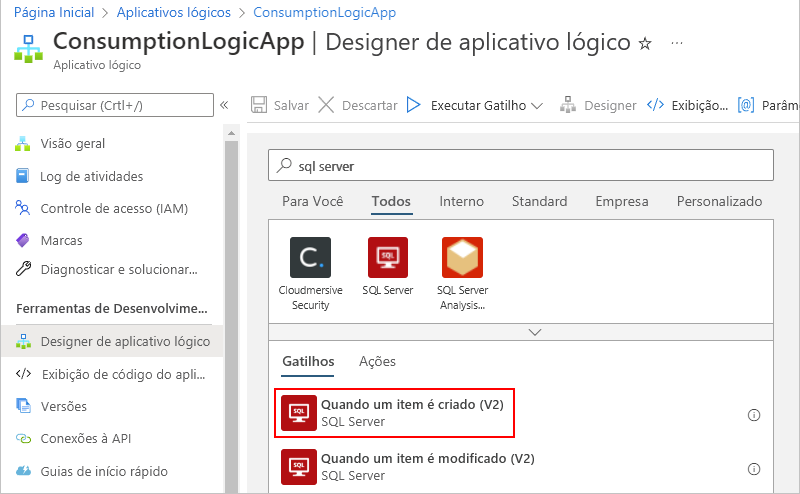
Se você estiver se conectando ao banco de dados SQL pela primeira vez, receberá uma solicitação para criar a sua conexão de banco de dados SQL agora. Depois de criar essa conexão, você pode continuar com a próxima etapa.
Nas propriedades do gatilho, especifique o intervalo e a frequência com que o gatilho verifica a tabela.
Para adicionar outras propriedades disponíveis para esse gatilho, abra a lista Adicionar novos parâmetros e selecione essas propriedades.
Observação
Esse gatilho retorna apenas uma linha da tabela selecionada, nada mais. Para executar outras tarefas, continue adicionando uma ação do conector do SQL Server ou >outra ação que execute a próxima tarefa que você deseja em seu fluxo de trabalho do aplicativo lógico.
Por exemplo, para ver os dados nessa linha, você pode adicionar outras ações que criam um arquivo que inclui os campos da linha retornada e, em seguida, enviar alertas por email. Para saber mais sobre outras ações disponíveis para esse conector, confira a página de referência do conector.
Selecione Salvar na barra de ferramentas do designer. Esta etapa automaticamente habilita e publica o aplicativo lógico ativo no Azure
Adicionar uma ação do SQL Server
As etapas a seguir usam o portal do Azure. Neste exemplo, o fluxo de trabalho do aplicativo lógico é iniciado com o Gatilho de recorrência e chama uma ação que obtém uma linha de um banco de dados SQL.
No portal do Azure, abra o fluxo de trabalho do aplicativo de lógica no designer.
Localize e selecione a ação do conector do SQL Server gerenciado que você deseja usar. Este exemplo usa a ação chamada Obter linha.
No gatilho ou na ação em que você deseja adicionar a ação SQL, selecione Nova etapa.
Na caixa Escolher uma operação, na caixa de pesquisa do designer, selecione Tudo.
Na caixa de pesquisa do designer, insira sql server.
Na lista de ações, selecione a ação do SQL Server que você deseja. Este exemplo usa a ação Obter linha, que obtém um registro único.
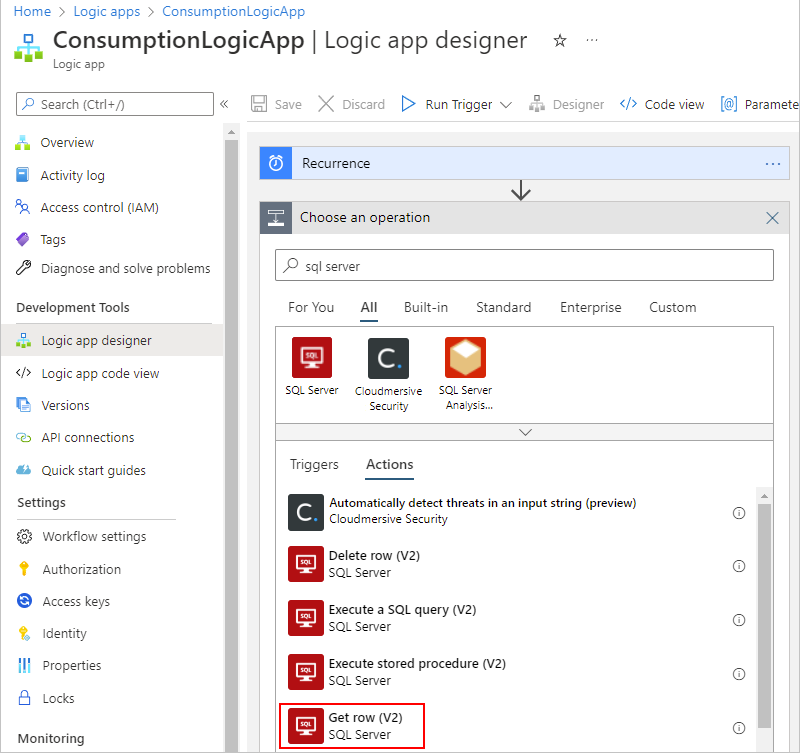
Se você ainda não forneceu o nome do servidor SQL e o nome do banco de dados, forneça esses valores. Caso contrário, na lista Nomes de tabela, selecione a tabela que você deseja usar. Na propriedade ID da coluna, insira a ID do registro desejado. Neste exemplo, o nome da tabela é SalesLT.Product.
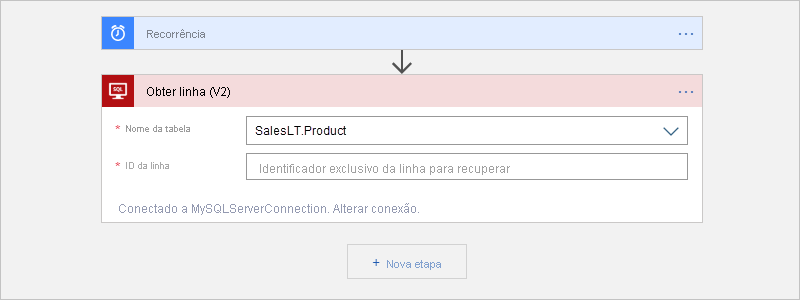
Observação
Essa ação retorna apenas uma linha da tabela selecionada, nada mais.
Quando terminar, selecione Salvar na barra de ferramentas do designer.
Conectar-se ao Banco de Dados SQL do Azure
No designer de fluxo de trabalho, você deve criar uma conexão na primeira vez que adicionar um gatilho ou ação pela primeira vez. Essas informações variam dependendo da conexão, por exemplo:
O nome que você deseja usar para a nova conexão
O nome do sistema ou do servidor
Credenciais de conta ou do usuário
O tipo de autenticação a ser usado